Le lancement par Gmail le 18 février dernier de la fonctionnalité Gmailify a fait grand bruit. On recense à ce jour quelque 17 900 news dans Google Actualités et 401 000 pages indexées par Google Search. Du délire ! L’information s’est ainsi diffusée à vitesse grand V, sans que personne ne teste réellement l’option : une très belle opération de communication pour Google ! Bon alors, plus sérieusement, nous avons testé la fonctionnalité.
Qu’est-ce vraiment que Gmailify ?
Si vous avez une boîte Yahoo Mail ou Outlook.com / Hotmail, Google vous permet désormais de bénéficier de l’environnement et des fonctionnalités de Gmail, tout en conservant votre adresse e-mail. Avec Gmailify, tous vos messages seront donc traités par Gmail.
Mais c’est Google qui en parle le mieux :
La vidéo de présentation de Gmailify
(Texte de la vidéo) Depuis 2004, Gmail protège votre boîte de réception contre le spam. Jusqu’à présent, il fallait une adresse Gmail pour bénéficier de cette protection. Eh bien, plus maintenant. Vous pouvez désormais profiter des avantages de Gmail sur vos autres adresses. Votre boîte de réception sera protégée du spam, organisée en catégories et surtout, vous pourrez conserver votre adresse e-mail existante. Alors, n’hésitez plus… passez à Gmail.
On pouvait déjà importer des boîtes, qu’est-ce qu’il y a de nouveau ?
Depuis son lancement en 2004, Gmail permet d’importer automatiquement, via le protocole POP 3, les messages de comptes externes. Gmailify est un système plus évolué. Il ne s’agit plus ici d’un simple import, mais d’une synchronisation des messages via une API (interface logicielle). Toutes les actions effectuées dans Gmail sur l’adresse tierce (archivage, suppression ou déplacement des messages) sont ainsi répercutées dans la boîte originale.
Gmailify, le meilleur de Gmail sans adresse Gmail, vraiment ?
« Gmailify: The best of Gmail, without an @gmail address » affirme le blog officiel Gmail. C’est un peu gonflé. Car il faut absolument une adresse Gmail pour gmailifier un compte externe. Dans les paramètres, l’option est d’ailleurs intitulée Associer ce compte à un compte Gmail. Mieux encore : les e-mails de votre compte externe gmailifié se trouvent noyés dans votre boîte Gmail, sans que vous puissiez les distinguer des authentiques messages Gmail. Google vous incite également à répondre par défaut aux messages reçus sur votre adresse tierce avec votre adresse Gmail. Votre ancienne adresse a donc tendance à disparaître.
Bon, et sinon, est-ce que Gmailify fonctionne ?
Alors oui, Gmailify est assez efficace. L’association des boîtes se fait très simplement et la procédure – nous l’avons testée – est complètement réversible. Nous avons cependant quelques reproches à faire au service :
- le système de libellés de Gmail n’est pas compatible avec le système de dossiers d’Outlook.com et de Yahoo Mail : si vous attribuez plusieurs libellés à un message, Gmail crée dans la boîte originale une copie de l’e-mail dans chacun des dossiers concernés.
- L’option Gmailify n’existe pas sur le Web : vous retrouvez bien l’ensemble des messages gmailifiés sur le webmail mais il n’y a aune trace de l’association des comptes dans les paramètres. Tout se gère depuis le mobile. C’est assez curieux.
- Après dissociation des comptes, Gmail dispose toujours des droits d’accès à vos comptes externes.
Faut-il utiliser Gmailify ?
De notre point de vue, Gmailify n’a qu’une utilité : permettre (et favoriser !) le basculement rapide d’un compte mail externe vers Gmail. Tous les autres arguments (bénéficier de l’interface et des fonctionnalités) ne sont que du marketing. Donc, si vous voulez abandonner votre adresse Yahoo Mail ou Outlook.com / Hotmail, Gmailifiez-la. Sinon abstenez-vous !
Gmailify en pratique
Rappelons d’abord que, pour l’instant, seules les adresses Yahoo Mail ou Outlook.com / Hotmail peuvent être gmailifiées. L’opération s’effectue uniquement depuis l’application Gmail pour Android.
Pour gmailifier un compte, affichez le menu (bouton hamburger en haut à gauche), cliquez sur la petite flèche en regard de votre adresse-mail puis sélectionnez Ajouter un compte. Indiquez l’identifiant et le mot de passe de votre compte puis suivez les instructions. Une fois les messages chargés, Gmail vous proposera en haut de la liste des messages un encart « Vous croulez sous les spams ? Essayez Gmailify pour bénéficier d’une boîte de réception plus claire et mieux organisée » .Tapez sur Essayer pour gmailifier votre compte.
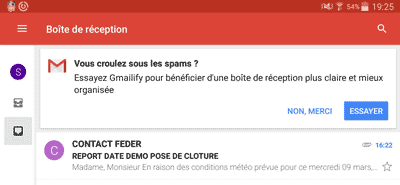
Vous pouvez aussi vous rendre dans les paramètres du compte (bouton en dessous de la liste des dossiers), afficher la section relative à votre compte puis tapez sur Associer le compte. C’est à ce même endroit que vous pourrez dissocier le compte.
 Arobase.org le guide de l'e-mail
Arobase.org le guide de l'e-mail
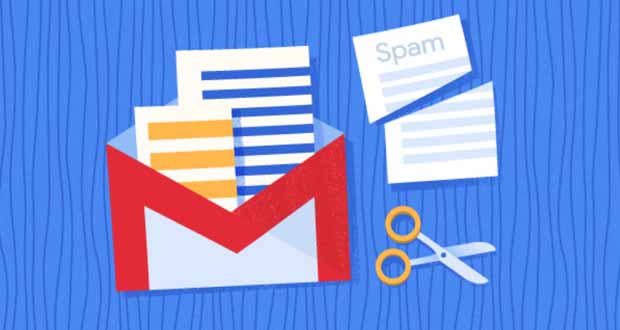
bonjour,
déjà on peut avoir un compte google sans adresse gmail je ne pense pas qu’ils mentent (mais éventuellement en créer une avant qu’elle ne soit prise est mieux quand on a un compte google)
j’informe aussi qu’on peut choisir l’autre adresse mail (celle du compte externe) par défaut (je viens de le faire grâce à cet article)
et enfin, j’adore la spamification sans complexe de google (tout est dit) : pas (assez ?) de retenue à ce niveau 🙂
voili voilà, et moi je continue d’utiliser outlook pendant que gmail fait le boulot voulu